
Talaan ng mga Nilalaman:
- May -akda John Day [email protected].
- Public 2024-01-30 13:14.
- Huling binago 2025-01-23 15:13.

Maligayang pagdating sa aming tutorial ng pagbuo ng isang Amazon Alexa gamit ang Rasberry Pi. Dahil na-click mo ang tutorial na ito, malinaw na alam mong ang Amazon Alexa ay isang magandang piraso ng teknolohiya sa modernong panahon. Kahit na, ang pagbili nito at paggawa nito ay dalawang magkakaibang mga landas na maaaring humantong sa parehong produkto ngunit may magkakaibang hitsura. Kung itinatayo mo ito, maaari kang makatipid ng kaunting pera at matuto ng ilang kaalaman tungkol sa pag-coding.
Hakbang 1: Mga Kinakailangan na Item ng Amazon Alexa
Pangunahing Mga Bahagi:
- Rasberry pi 3 (o Rasberry pi 2 na may WiFi adapter)
- Micro USB power cable upang mapatakbo ang Rasberry Pi
- SD card o Micro SD card; depende sa kung ano ang kinakailangan ng iyong Raspberry Pi
- Mikropono na may konektor ng USB
Sa Code + Nakatigil:
- Pinapagana ng mga speaker upang mag-output ng mga sagot mula sa Alexa
- Keyboard at Mouse upang mag-code
- DVI sa HDMI
- Computer screen
Upang gawin itong mobile:
- Power bank (sa kasong ito mayroon akong 12000mAh)
- Portable speaker
- Auxiliary audio cable
- Posibleng kahon upang mapigilan ang lahat
Hakbang 2: Lumilikha ng isang Amazon Developer Account
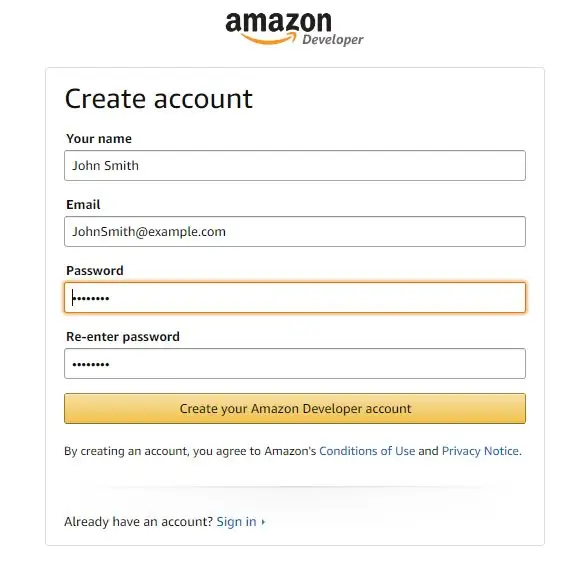
1. Mag-click dito dito upang lumikha ng isang amazon account.
2. Sundin ang mga kinakailangang tagubilin upang magkaroon ng isang ganap na sinasabing account.
Hakbang 3: Pag-coding para sa Iyong Raspberry Pi
Mag-click dito upang buksan ang isang pahina ng coding ni Github. Dadalhin ka ng link na ito sa pamamagitan ng isang gabay na magpapakita sa iyo kung ano ang mai-type sa iyong terminal upang gumana ang iyong Alexa.
Hakbang 4: Paghahanda Ito para sa Idiskonekta

Kapag natapos mo na ang lahat ng pag-coding, dapat kang magkaroon ng Wake Word upang magtanong ng mga utos nang walang anumang pag-click. Ang default na salita ng paggising ay dapat na "Alexa". Kung nais mong simulang gamitin ang salitang gumising, sasabihin mo ang "Alexa" at hintayin ang tunog na nagpapahiwatig na tumatanggap ito ng mga utos. Magaling ang mga Dynamic na mics para sa mga ito dahil hindi sila kukuha ng ingay sa background. Kung mayroong maraming ingay sa background na maaaring kunin ng Mikropono, ang paggamit ng wake word ay maaaring maging mahirap maliban kung nagsasalita ka ng malapit sa mic gamit ang isang malinaw na boses. Kapag ang lahat ng ito ay nasa maayos na pagkakasunud-sunod, handa ka na para sa paggalaw.
Hakbang 5: Ginagawa itong Mobile

Handa ka na ba para sa pagdiskonekta? Kung handa na ang iyong Amazon Alexa para rito, maaari mong ilipat ang iyong power cable mula sa computer / outlet papunta sa power bank. Kung mayroon kang nakahanda na Portable speaker, maaari mong kunin ang iyong auxiliary cord upang mai-plug ang iyong portable speaker sa iyong Raspberry Pi. Maaari mong idiskonekta ang iyong mouse, keyboard, at DVA plug ngunit huwag mawala ang mga ito! Kakailanganin mo ring i-plug ang mga ito kung ang iyong Raspberry pi Alexa ay nag-crash o kung kailangan mo itong i-on muli. Sa pansamantala, hangga't ang iyong Alexa ay konektado pa rin sa WiFi, magagawa mong ilipat ito sa paligid. Siguraduhin lamang na ang iyong Power bank ay hindi maubusan ng kuryente.
Inirerekumendang:
Paano Makokontrol ang Mga ilaw / ilaw sa bahay gamit ang Arduino at Amazon Alexa: 16 Hakbang (na may Mga Larawan)

Paano Makokontrol ang Mga ilaw / Home Lights Gamit ang Arduino at Amazon Alexa: Ipinaliwanag ko kung paano makontrol ang ilaw na konektado sa UNO at kontrolado ng Alexa
Paano Mag-disassemble ng isang Computer Na May Madaling Hakbang at Mga Larawan: 13 Hakbang (na may Mga Larawan)

Paano Mag-disassemble ng isang Computer Na May Madaling Mga Hakbang at Larawan: Ito ay isang tagubilin tungkol sa kung paano i-disassemble ang isang PC. Karamihan sa mga pangunahing sangkap ay modular at madaling matanggal. Gayunpaman mahalaga na maging maayos ka tungkol dito. Makakatulong ito upang maiwasan ka sa pagkawala ng mga bahagi, at sa paggawa din ng muling pagsasama
Ang Laser Pointer na naka-mount sa spectacle para sa Mga Taong May Mga Kapansanan sa Locomotor: 9 Mga Hakbang (na may Mga Larawan)

Ang Laser Pointer na naka-mount sa spectacle para sa Mga Taong May Kapansanan sa Locomotor: Ang mga taong may malubhang mga kapansanan sa lokomotor tulad ng mga sanhi ng cerebral palsy ay madalas na may mga kumplikadong pangangailangan sa komunikasyon. Maaaring kailanganin silang gumamit ng mga board na may alpabeto o karaniwang ginagamit na mga salitang nakalimbag sa kanila upang makatulong sa komunikasyon. Gayunpaman, marami
Pag-hack sa TV Tuner upang Basahin ang Mga Larawan sa Daigdig Mula sa Mga Satellite: 7 Mga Hakbang (na may Mga Larawan)

Pag-hack sa TV Tuner upang Basahin ang Mga Larawan sa Daigdig Mula sa Mga Satellite: Mayroong maraming mga satellite sa itaas ng aming mga ulo. Alam mo ba, na ang paggamit lamang ng Iyong computer, TV Tuner at simpleng DIY antena Maaari mong matanggap ang mga pagpapadala mula sa kanila? Halimbawa ng mga real time na larawan ng mundo. Ipapakita ko sa iyo kung paano. Kakailanganin mo ang: - 2 w
Pasadyang Arduino upang Panatilihing MAAARI ang Mga Pindutan sa Mga Manibela na May Bagong Car Stereo: 9 Mga Hakbang (na may Mga Larawan)

Pasadyang Arduino upang Panatilihin ang CAN Steering Wheel Buttons Sa Bagong Car Stereo: Napagpasyahan kong palitan ang orihinal na stereo ng kotse sa aking Volvo V70 -02 ng isang bagong stereo upang masisiyahan ako sa mga bagay tulad ng mp3, bluetooth at handsfree. Ang aking kotse ay may ilang mga kontrol sa manibela para sa stereo na nais kong magamit pa rin.
